
Tryb wideo Picture-in-Picture to popularna funkcja, która umożliwia oglądanie wideo w panelu nakładki podczas wykonywania innych czynności na iPhonie lub iPadzie. Chociaż używanie obrazu w obrazie z YouTube powinno działać zgodnie z oczekiwaniami większości użytkowników (nawet bez subskrypcji YouTube Premium), nie każdy może to uruchomić. Na szczęście znaleźliśmy obejście umożliwiające działanie trybu Obraz w obrazie na iPhonie lub iPadzie za pomocą skrótów i aplikacji innej firmy.
Ważne jest, aby podkreślić, że to podejście nie jest konieczne dla wszystkich, ponieważ YouTube powinien działać z obrazem w obrazie na iPhonie lub iPadzie zgodnie z oczekiwaniami i bez dalszego majsterkowania. Ale jeśli z jakiegoś powodu to nie działa, to obejście załatwia sprawę, a i tak będziesz mieć filmy z YouTube w trybie PiP.
Korzystanie z obejścia dla funkcji „obraz w obrazie” w YouTube na iPhonie i iPadzie
Jako obejście będziemy korzystać z aplikacji Skróty, ale możesz uzyskać dostęp do tego narzędzia z menu arkusza udostępniania systemu iOS podczas oglądania filmów z YouTube w Safari. Nie, nie działa z oficjalną aplikacją YouTube. Zanim zaczniesz, musisz skonfigurować urządzenie do instalowania skrótów innych firm. Gdy skończysz, wykonaj następujące czynności:
- Przede wszystkim przejdź do tego linku i dotknij „Pobierz skrót”, aby pobrać skrót YouTube PiP na iPhone'a lub iPada.
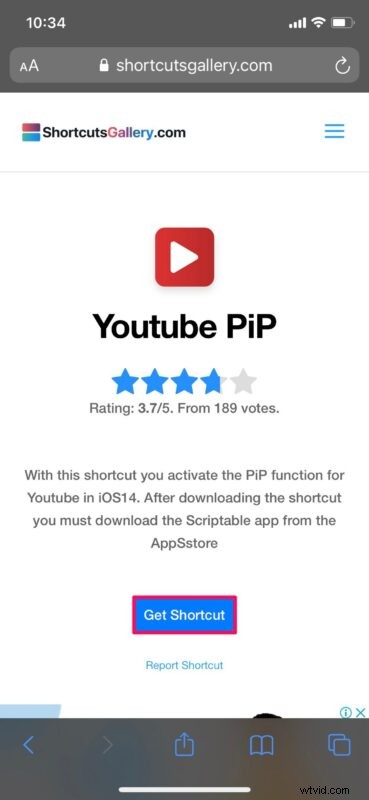
- Spowoduje to uruchomienie aplikacji Skróty na Twoim urządzeniu i wyświetlenie listy wszystkich działań YouTube PiP. Przewiń w dół i dotknij „Dodaj niezaufany skrót”, aby go zainstalować.
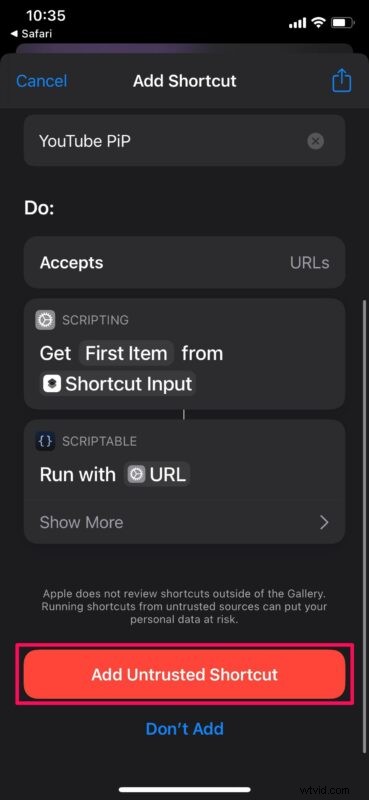
- Następnie musisz zainstalować aplikację innej firmy o nazwie Scriptable, aby skrót działał. Możesz pobrać go z App Store za darmo.
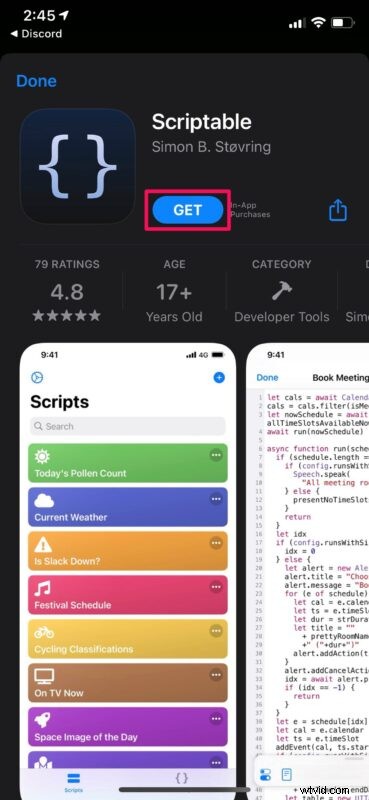
- Teraz uruchom Safari i otwórz film z YouTube, który chcesz obejrzeć w trybie obrazu w obrazie. Nie wchodź w tryb pełnoekranowy. Zamiast tego dotknij ikony udostępniania z menu Safari, aby wyświetlić arkusz udostępniania iOS.
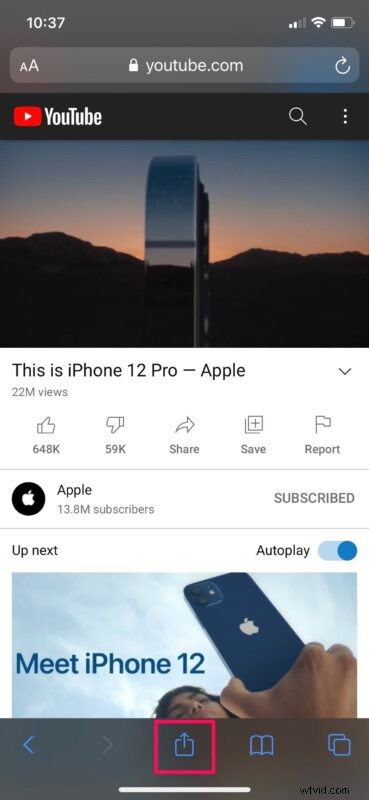
- Tutaj przewiń w dół do samego dołu arkusza udostępniania i wybierz „YouTube PiP”, jak pokazano poniżej.
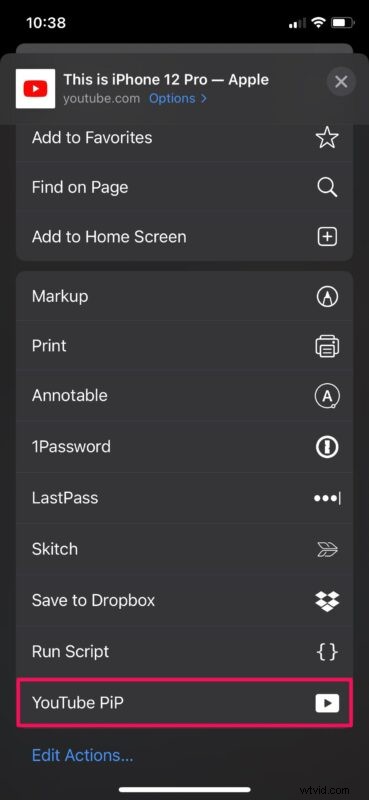
- Teraz u góry ekranu pojawi się małe okienko wskazujące, że YouTube PiP próbuje uzyskać dostęp do Scriptable. Stuknij w „OK”, aby na to zezwolić.
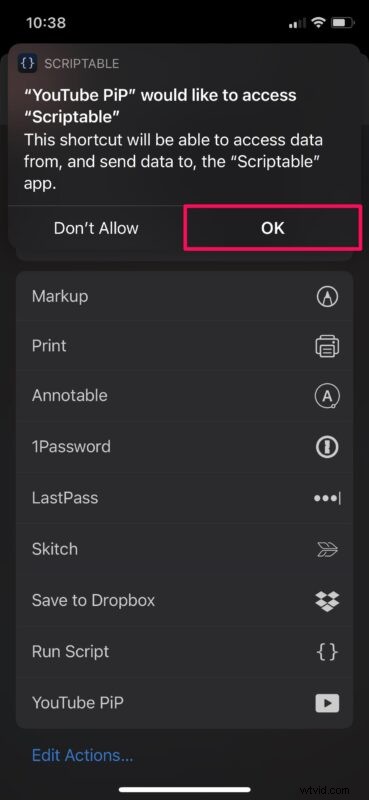
- Wejdziesz teraz w tryb obrazu w obrazie. Zamiast stukać w zamknięcie, po prostu przesuń palcem w górę od dołu ekranu lub naciśnij przycisk Początek, aby wrócić do ekranu głównego iOS, kontynuując oglądanie wideo.
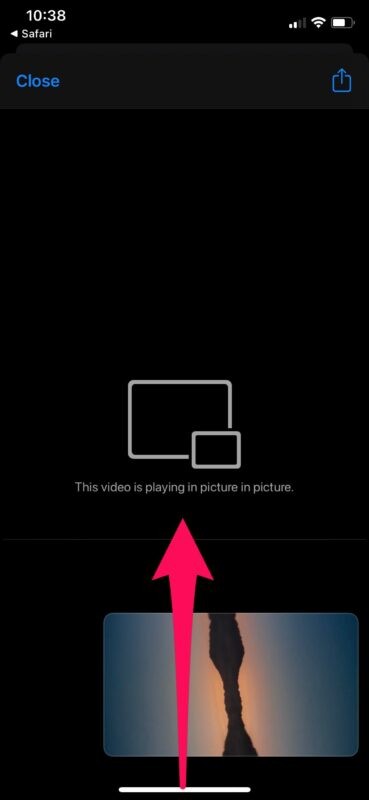
Proszę bardzo, w końcu udało Ci się odtwarzać filmy z YouTube w trybie obrazu w obrazie na iPhonie, nawet jeśli standardowe podejście z aplikacją YouTube z jakiegoś powodu nie działa.
Chociaż aplikacja Skróty jest dostępna dla urządzeń z systemem iOS 12 i nowszym, nie będzie można skorzystać z tego obejścia, aby przejść do trybu obrazu w obrazie na iPhonie, chyba że działa on co najmniej w systemie iOS 14. Ponadto, jeśli masz masz problem z uruchomieniem skrótu, sprawdź dwukrotnie, czy masz zainstalowaną aplikację Scriptable i czy ustawiono odpowiednie uprawnienia do skrótów, i spróbuj ponownie.
Może to nie być idealny sposób korzystania z trybu obrazu w obrazie w YouTube, ale jest to funkcjonalne obejście, jeśli masz problemy z odtwarzaniem internetowych filmów z YouTube w Safari i przechodzeniem ich w tryb PiP na iOS lub iPadOS. Fakt, że możesz uzyskać dostęp do tego narzędzia z arkusza udostępniania iOS/iPadOS, sprawia, że jest to przynajmniej do pewnego stopnia wygodne.
Aplikacja Skróty zapewnia również dostęp do wielu innych przydatnych narzędzi. Na przykład istnieje skrót o nazwie "Zmień prędkość wideo", który pozwala przyspieszyć lub spowolnić dowolny film w Safari, nawet jeśli witryna oficjalnie go nie obsługuje. Możesz go znaleźć w Galerii skrótów Apple, jeśli jesteś zainteresowany, i mamy wiele innych przydatnych wskazówek dotyczących skrótów, jeśli dobrze się bawisz z tym narzędziem.
Mamy nadzieję, że udało Ci się ponownie uruchomić obraz w obrazie YouTube bez żadnych problemów. Jakie jest twoje zdanie na temat tego zgrabnego obejścia? Daj nam znać swoje przemyślenia w komentarzach.
